구글시트를 이용하면 메일 머지로 타겟팅 메일을 수월하게 보낼 수 있다.
메일머지는 대량으로 메일을 보내는 것인데 수신인별로 내용을 달리해서 타겟팅 메일을 보내는 방식이다.
예를 들어 메일마다 제목의 대표자 병, 회사 명, 프로모션 코드를 달리해서 보낼 수 있다.
1. 메일머지 탬플릿 사본 만들기
아래 링크에서 메일머지 탬플렛 사본을 만들어 준다.
https://docs.google.com/spreadsheets/d/1EfjLuYGab8Xt8wCn4IokBIG0_W4tBtiU4vxl3Y7FPsA/copy

2. 메일머지 항목 설정
사본을 만들면 아래와 같은 시트가 생성이 된다.

여기서 각 열 (First name, Last name ... ) 등은 메일마다 다르게 설정할 수 있는 항목이다.
내가 원하는 열을 추가할 수 있고, 필요없는 열은 삭제할 수 있다.
아래와 같이 간단하게 수정해볼 수 있다.
(여기서 주의할 것은, Recipient와 Email Sent 는 수정하면 안된다.)

3. 메일 작성하기
지메일로 들어가서 "편지쓰기"를 눌러서 보낼 메일을 작성하면 된다.
메일을 작성할 때 위에서 설정한 메일머지 항목은 {{항목}}처럼 {{ }}로 감싸주면 된다.
받는 사람에는 {{Recipient}}를 반드시 넣어줘야 한다.

이렇게 메일을 작성해두면 자동으로 임시보관함에 작성된 메일이 저장되어 있다.
4. 구글시트에서 메일 발송하기
마지막으로 다시 구글시트로 들어가서 "Send Emails"를 클릭한다.
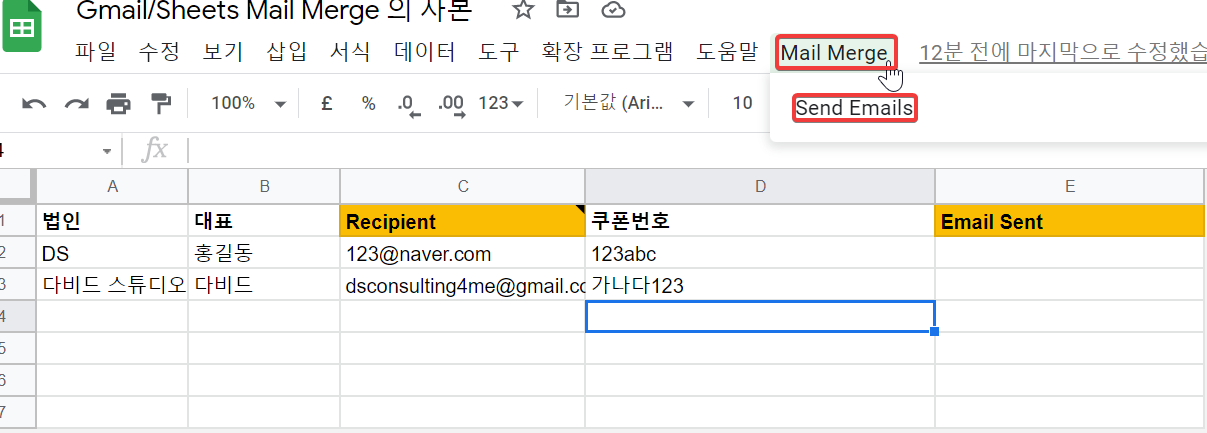
처음 클릭을 할 때는
다른 사람이 개발한 apps script를 실행하기 위해서 권한을 허용해주는 절차를 거쳐야 한다.
아래 화면으로 이동하는데, 순서대로 클릭하고 다시 한번 Send Emails를 클릭한다.
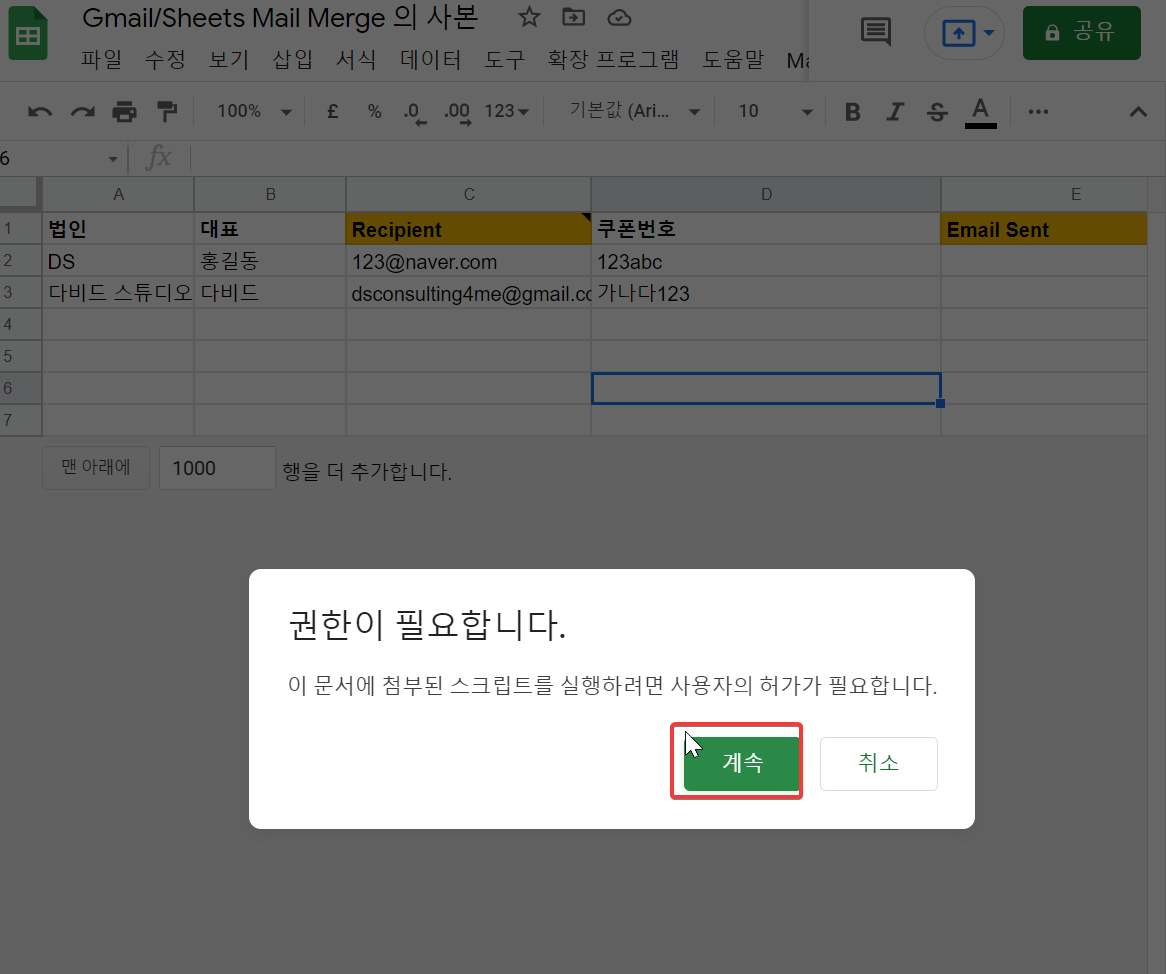
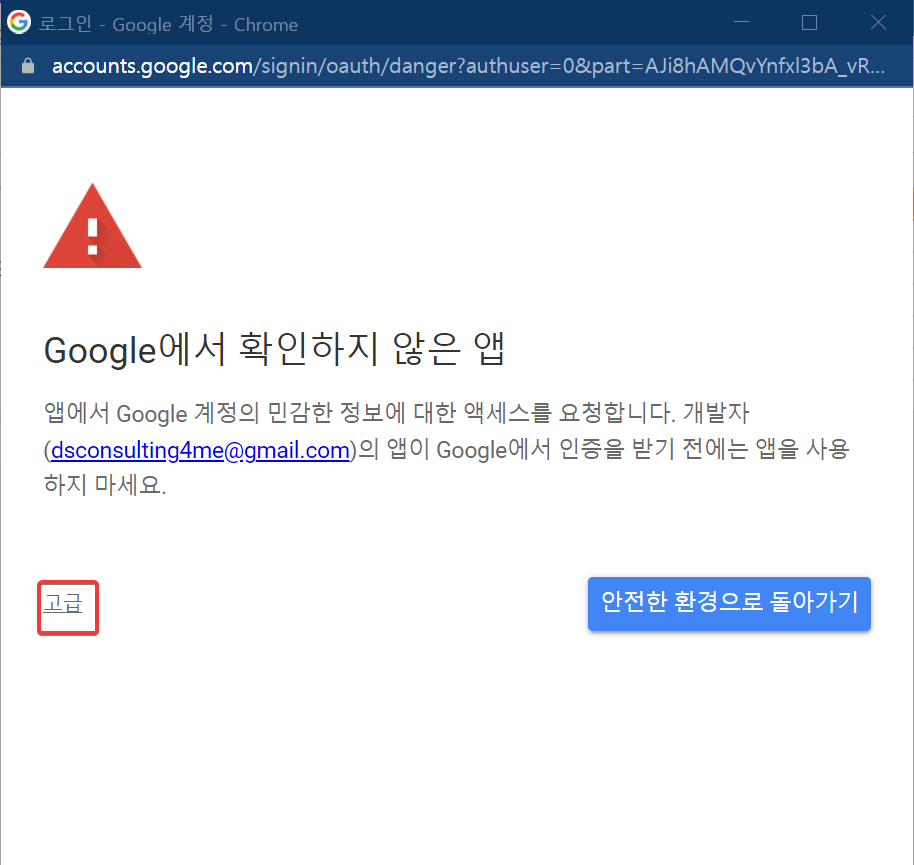
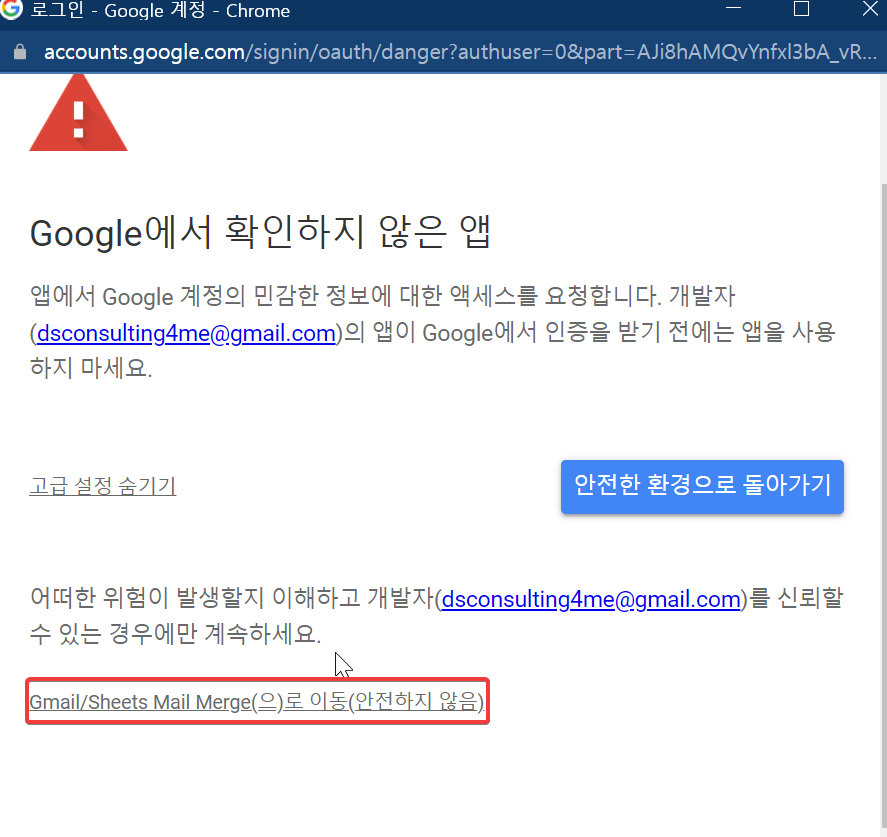
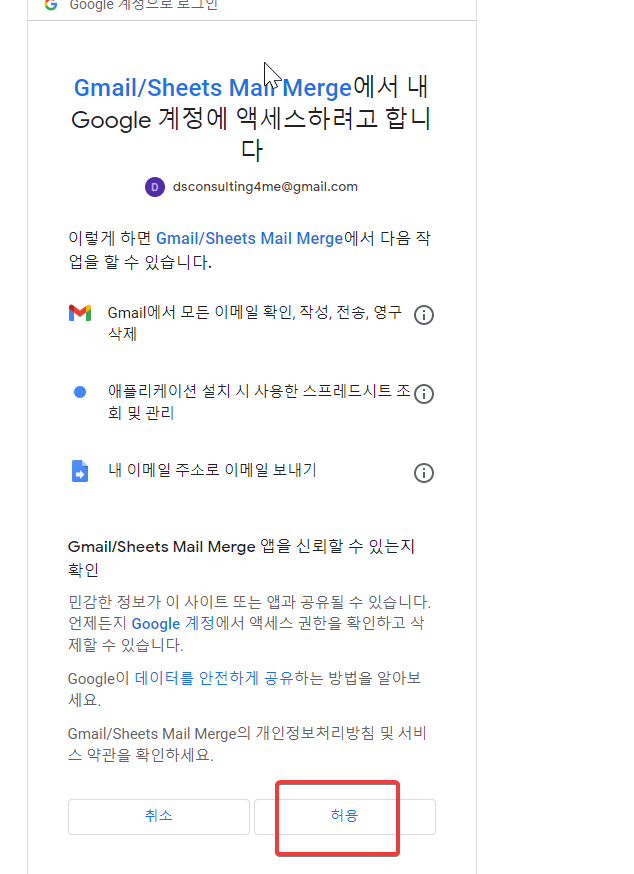
5. 작성했던 메일의 제목을 붙여넣기
아래와 같은 화면에서는 임시보관함에 보관되어 있던 메일의 제목을 그대로 복사해 붙여넣기를 한다.
이 메일머지 프로그램은
지금 단계에서 입력한 문자와 정확하게 동일한 제목의 메일을 임시보관함에서 찾아서
발송하는 방식으로 돌아간다.
그래서 제목이 정확하게 일치하는지 최종적으로 체크를 하는 것이 좋다.
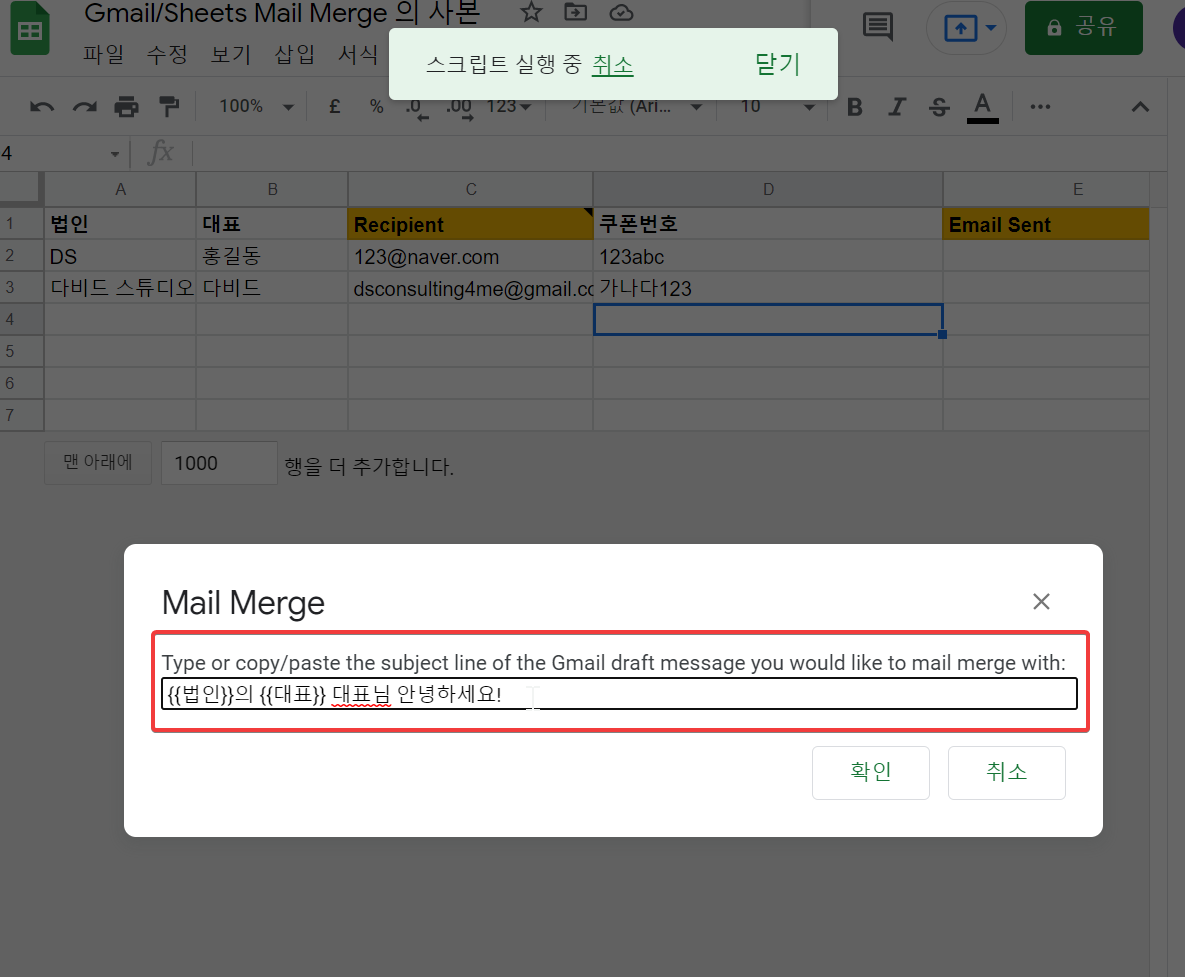
6. 메일 발송
제목을 입력한 후 확인 버튼을 누르면 메일 발송이 완료된다.
발송이 완료되면 Email Sent에 보낸 시간이 표시되고, 발송에 실패할 경우 실패 사유가 표시된다.
하루 최대 발송개수(100개) 를 초과하면 2번째 메일처럼 발송이 되지 않는다.


'Code Snippets > 구글시트_고급' 카테고리의 다른 글
| 개발/IT 유튜브 채널 분야별 추천 (영어) (0) | 2022.01.11 |
|---|---|
| [구글 시트] 구글 설문 체크박스 데이터 전처리/시각화 (2) | 2022.01.09 |
| [구글 시트] 신규 추가 행에 vlookup 적용하기 (Arrayformula) (0) | 2022.01.09 |
| [구글 시트] 새로운 시트 빠르게 생성하기 2 가지 팁 (0) | 2022.01.06 |
| [구글 시트] 사본 만들기 링크 공유하기 (및 주의 사항) (4) | 2022.01.04 |



